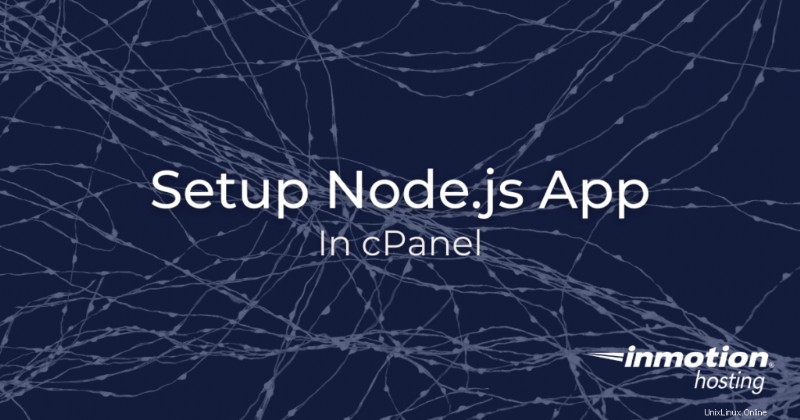
Node.js je populární běhové prostředí JavaScriptu řízené událostmi, které můžete použít k vytváření robustních webových aplikací. Pokud jste již obeznámeni s vytvářením aplikací Node.js, možná vás zajímá, jak dostat svou aplikaci na sdílený server, hostitelské prostředí, ve kterém máte omezené možnosti přizpůsobení. Node.js vyžaduje určitou konfiguraci prostředí vašeho serveru. Nyní však můžete v rámci sdíleného hostitelského prostředí používat virtuální prostředí, které umožňuje přizpůsobení nezbytné ke spuštění vaší aplikace. Níže se dozvíte, jak nastavit Node.js v cPanelu.
- Nastavte aplikaci Node.js v cPanel
- Vstupte do příkazového řádku virtuálního prostředí
- Zastavení a restartování aplikace
Nastavení aplikace Node.js v cPanel
- Přihlaste se do cPanel
- Vyberte Nastavit aplikaci Node.js v části Software
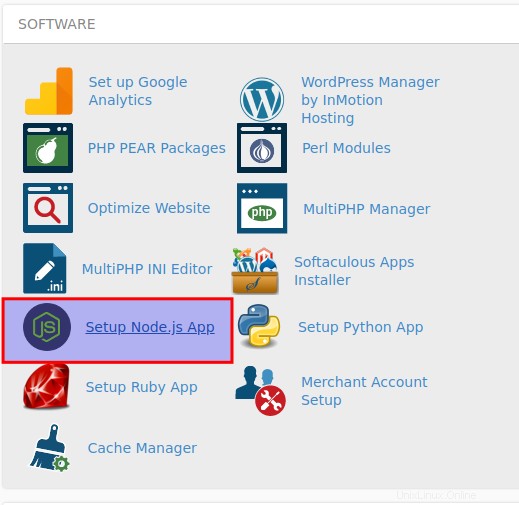
- Klikněte na Vytvořit aplikaci (002)
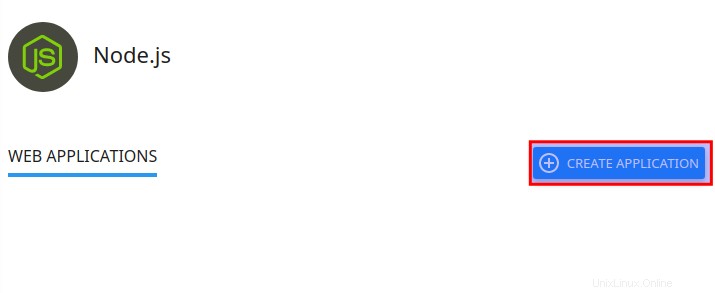
- Vyplňte Kořenový adresář aplikace pole (toto je adresář, do kterého budete nahrávat soubory aplikace)
- Vyberte adresu URL své aplikace a spouštěcí soubor (pokud spouštěcí soubor nepojmenujete,
app.jsse používá jako výchozí) - Vyplňte zbývající pole svými preferovanými hodnotami
- Klikněte na Vytvořit až bude připraven
Vstup do příkazového řádku virtuálního prostředí
V případě potřeby máte možnost přihlásit se na svůj server přes SSH a spravovat aplikaci z příkazového řádku. Pro některé uživatele se považuje za vhodnější nebo rychlejší provádět nějakou administrativní práci na příkazovém řádku. Pomocí této funkce cPanel můžete snadno přistupovat k příkazovému řádku vaší aplikace a pracovat v bezpečném virtuálním prostředí.
Zkopírujte příkaz „source“ uvedený nad nastavením aplikace:

Jakmile se přihlásíte na server přes SSH, zkopírujte a vložte příkaz „source“ do příkazového řádku a stiskněte ENTER .
Poté uvidíte, že jste byli přihlášeni do svého virtuálního prostředí Node, zobrazí se příkazový řádek podobný následujícímu:
[example-node-root (10)] [[email protected] example-node-root]$
Zastavení a restartování aplikace
Aplikaci můžete také zastavit a restartovat, kdykoli budete potřebovat. To lze snadno provést z rozhraní cPanel.
- Přihlaste se do cPanel (jak jste to udělali výše)
- Vyberte Nastavit aplikaci Node.js v části Software
- Vyberte aplikaci ze seznamu existujících aplikací
- Kliknutím zastavíte, restartujete nebo upravíte aplikaci v části Akce stůl
Výborně! Nyní víte, jak nastavit aplikaci Node.js ve vašem cPanelu.